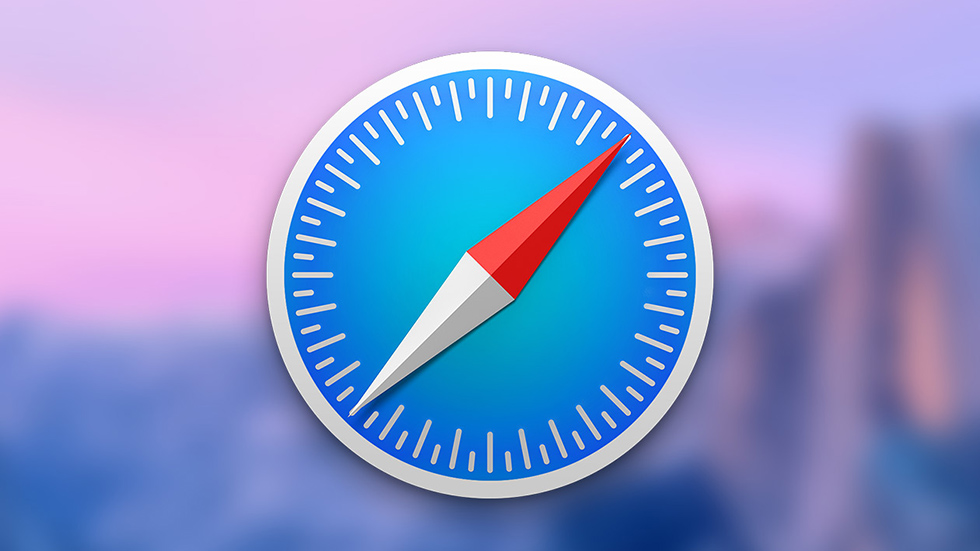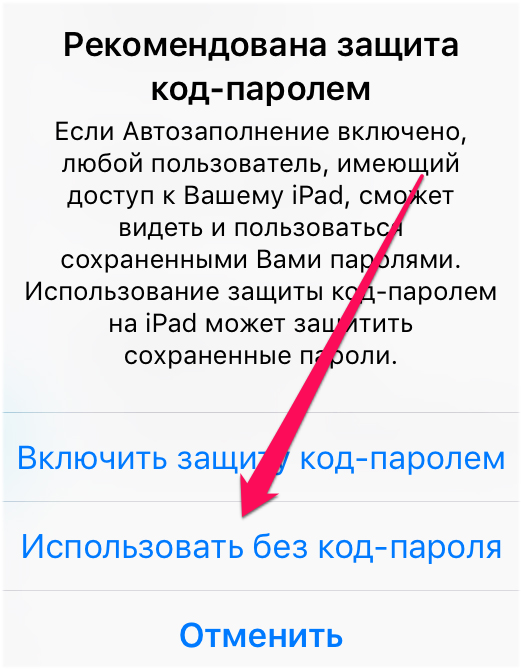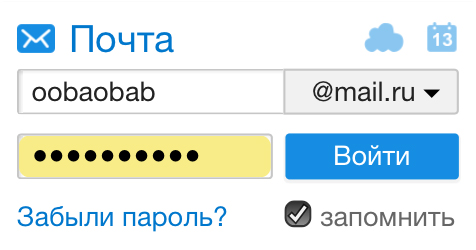- Как включить и использовать функцию сохранения паролей в Safari и других приложениях на iPhone
- Как включить опцию сохранения логинов и паролей на iPhone
- Как просмотреть логины и пароли, сохраненные на iPhone
- Как быстро выполнять авторизацию в приложения и на сайтах благодаря функции сохранения логинов и паролей
- Как настроить автозаполнение паролей на iPhone и iPad
- Как включить автозаполнение паролей на iPhone и iPad
- Как сохранять пароли в Safari на iPhone и iPad
- Как управлять сохраненными паролями
- Что делать, если iPhone не запоминает пароль?
- Почему мой iPhone не сохраняет мои пароли?
- Как мне заставить мой iPhone запоминать пароли?
- Как заставить Safari запомнить пароль?
- Как заставить мой телефон запоминать пароли?
- Вы можете показать мне все мои сохраненные пароли?
- Почему все мои сохраненные пароли исчезли с iPhone?
- Почему Safari не запоминает мои пароли?
- Как заставить Safari запоминать не запрашиваемые пароли?
- Почему мои пароли не сохраняются?
- Стоит ли хранить пароли на телефоне?
- Насколько безопасно хранить пароли в заметках?
- Безопасно ли сохранять пароли на iPhone?
- Какие у меня пароли?
- Где мои пароли?
- Как я могу увидеть свои пароли электронной почты на моем iPhone?
Как включить и использовать функцию сохранения паролей в Safari и других приложениях на iPhone
Крутая, но не очень часто используемая функция iPhone.
Далеко не все пользователи iPhone знают, что на их смартфонах имеется невероятно удобная функция, позволяющая сохранять логины и пароли различных учетных записей для последующей быстрой авторизации. И уж совсем немногие знают, что эта функция дает возможность выполнять авторизацию не только на веб-сайтах, но и в приложениях. В этой инструкции рассказали о том, как включить и использовать функцию сохранения паролей в Safari и других приложениях на iPhone.
Как включить опцию сохранения логинов и паролей на iPhone
Шаг 1. Перейдите в меню «Настройки» → Safari.
Шаг 2. Выберите раздел «Автозаполнение» в параметрах браузера Safari.
Шаг 3. Переведите переключатель «Имена и пароли» в активное положение.
Сразу после этого в браузере Safari на вашем iPhone появится новая функция. Теперь Safari будет предлагать вам сохранять логины и пароли ваших учетных записей на различных веб-сайтов для последующей более простой и удобной авторизации.
Для сохранения связки логина и пароля непосредственно при авторизации потребуется нажать «Сохранить пароль». Кроме этого, в окне выбора будет доступна возможность отказаться сохранять пароль именно сейчас, либо вовсе отказаться от сохранения пароля на этом сайте. Если связка логина и пароля была сохранена, то при следующей авторизации Safari предложит воспользоваться имеющимися данными, показав специальное окошко над клавиатурой. При нажатии на предлагаемый вариант авторизации все данные окажутся автоматически и вам будет необходимо лишь нажать кнопку «Войти».
Как просмотреть логины и пароли, сохраненные на iPhone
Шаг 1. Перейдите в меню «Настройки» → «Учетные записи и пароли» → «Пароли программ и сайтов» («Настройки» → Safari → «Пароли» в iOS 10 и более старых версиях ПО).
Шаг 2. Если на вашем iPhone установлен пароль или активирована защита при помощи сканера отпечатков пальцев Touch ID, авторизуйтесь предложенным системой способом. В том случае, если никакой защиты на iPhone не установлено, пропустите этого шаг.
Важно! При использовании функции сохранения логинов и паролей в приложениях и на сайтах настоятельно рекомендуется установить на iPhone защиту паролем или Touch ID. Без защиты любой человек, получивший доступ к вашему смартфону, сможет посмотреть данные сохраненных учетных записей.
Шаг 3. На открывшейся странице будут представлены все сохраненные связки логинов и паролей для приложений и веб-сайтов. Выберите необходимую учетную запись для просмотра. Если вам требуется изменить или скопировать данные, нажмите «Изменить».
Как быстро выполнять авторизацию в приложения и на сайтах благодаря функции сохранения логинов и паролей
Благодаря функции сохранения логинов и паролей пользователи iPhone получают возможность максимально быстро выполнять авторизацию не только на сайтах с ранее сохраненными паролями, но и на любых других сайтах. Правда, возможно это при условии, что пароль для сервиса, в котором необходимо авторизоваться, так же установлен для другой, уже сохраненной учетной записи. В таких случаях лишний раз вводить пароль не потребуется.
Шаг 1. При выполнении авторизации на веб-сайте или в приложении, нажмите на иконку с ключом, расположенную сверху от клавиатуры.
Шаг 2. На открывшейся странице выберите учетную запись, для которой установлен такой же пароль, что и у нового аккаунта.
Шаг 3. Сразу после этого пароль для авторизации будет автоматически введен и вам останется лишь нажать кнопку «Войти».
Отметим, что все сохраненные на iPhone логины и пароли можно моментально передать на другие ваши устройства Apple, которые работают под той же учетной записью Apple ID, что и iPhone. Для этого необходимо перейти в меню «Настройки» → [Ваше имя] → iCloud и активируйте переключатель «Связка ключей». Все логины и пароли будут отправлены в облачный сервис iCloud в зашифрованном виде и станут доступными на других устройствах Apple со включенной функцией «Связка ключей». Подробнее о функции «Связка ключей» вы можете узнать из этой инструкции.
Источник
Как настроить автозаполнение паролей на iPhone и iPad
Устали каждый раз вводить пароль при авторизации на любимых сайтах в Safari на iPhone или iPad? Тогда вы будете рады узнать, что делать этого вовсе не нужно. Необходимо лишь единожды настроить функцию автозаполнения паролей в Safari, и забыть о трате времени на ввод паролей. О том, как настроить автозаполнение паролей на iPhone и iPad рассказали в этой инструкции.
Как включить автозаполнение паролей на iPhone и iPad
Для того чтобы начать использовать функцию автозаполнения в Safari на iPhone и iPad, первоначально необходимо активировать ее в настройках устройства.
Шаг 1. Перейдите в меню «Настройки» → Safari.
Шаг 2. Выберите раздел «Автозаполнение».
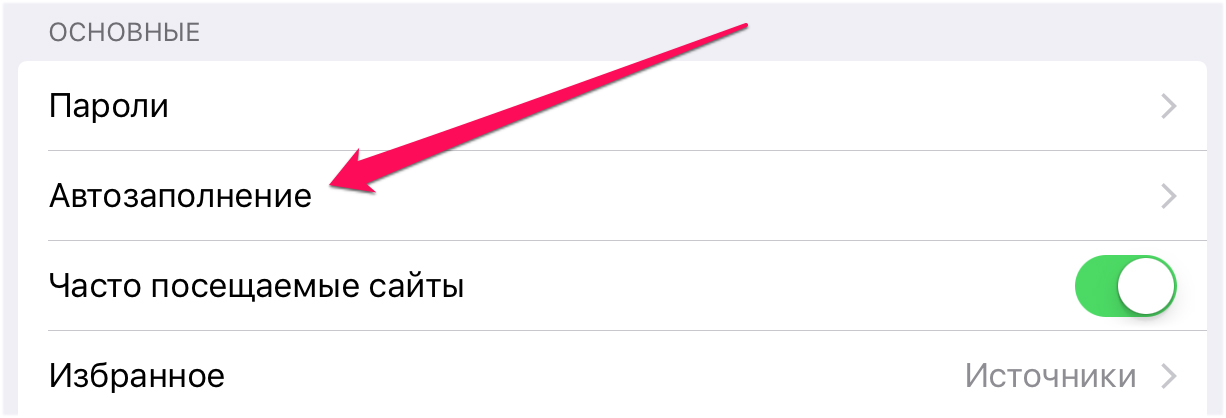
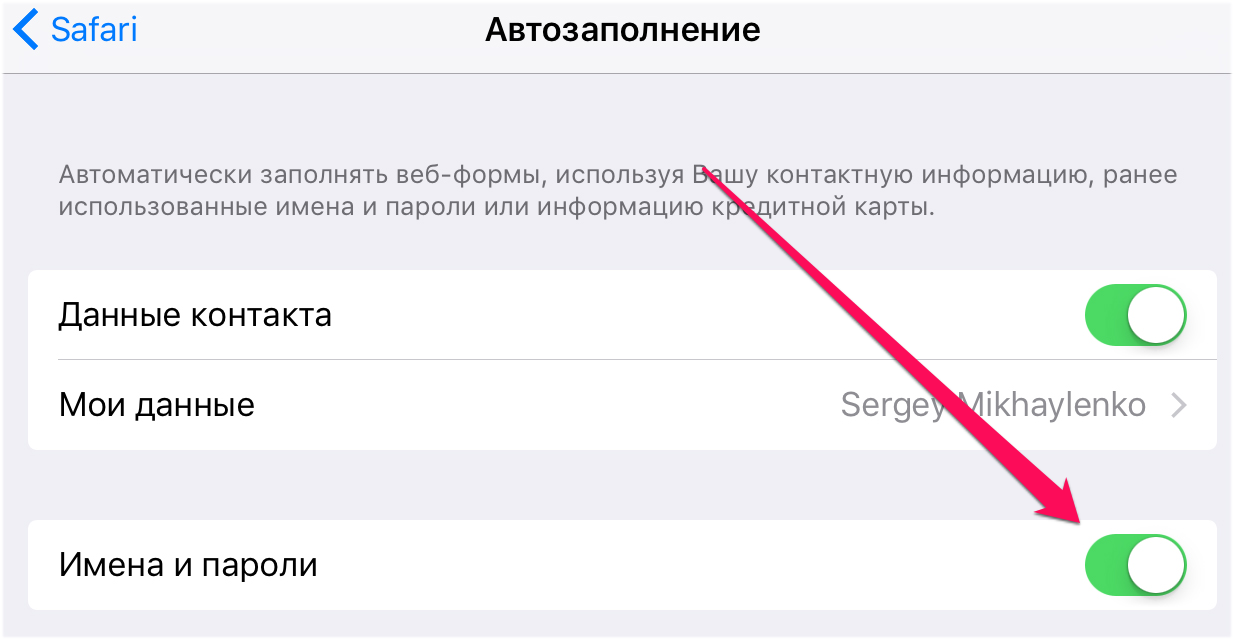
Как сохранять пароли в Safari на iPhone и iPad
Шаг 1. Запустите Safari и перейдите на сайт, на котором вы хотите запомнить вашу учетную запись и пароль к ней.
Шаг 2. В окне авторизации введите логин и пароль (входить на сайт пока не нужно).
Шаг 3. Нажмите кнопку «Пароли», расположенную над раскладкой клавиатуры.
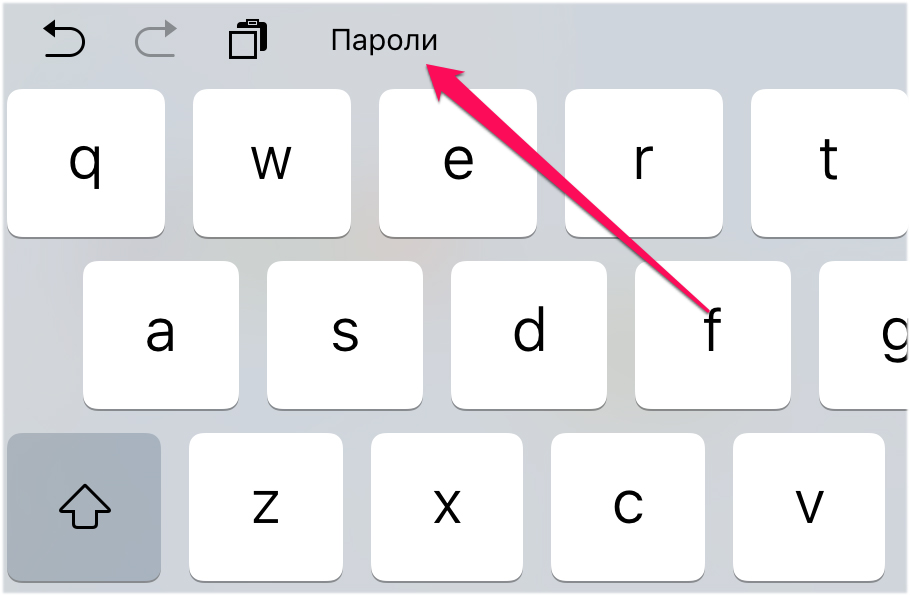
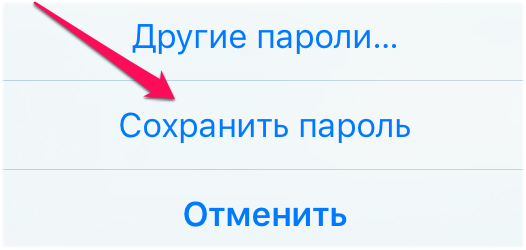
Как управлять сохраненными паролями
В настройках iPhone или iPad вы можете управлять сохраненными паролями. Данные о них можно полностью удалять или же, в случае необходимости, менять пароль на новый.
Шаг 1. Перейдите в меню «Настройки» → Safari.
Шаг 2. Выберите раздел «Пароли».
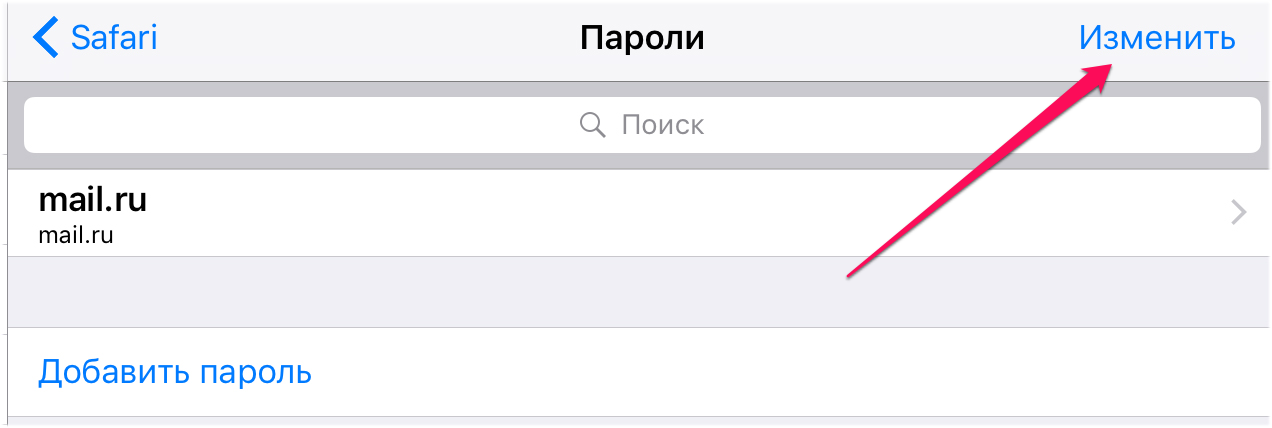
Источник
Что делать, если iPhone не запоминает пароль?

Иногда у владельцев iPhone, iPad и других гаджетов от компании Apple возникает необходимость замены пароля для доступа к Apple ID и iCloud. Сегодня мы расскажем, что делать, если новый пароль не сохраняется в памяти устройства.
Как оказалось, с проблемой исчезновения пароля с памяти iOS-гаджетов пользователи сталкиваются довольно часто. Самой распространенной причиной может оказаться временный сбой в работе iCloud. облачный сервис компании Apple создан на основе службы Amazon Web Services. Поэтому, причиной сбоя может быть не только ошибка в iCloud, но и неполадки в работе Amazon Web Services.
Если вы обнаружили, что iPhone не сохраняет новый пароль к Apple ID, сначала проверьте статус служб и сервисов iCloud на странице статуса системы Apple по этой ссылке.
В том случае, если со службами iCloud все в порядке, попробуйте установить новый пароль. Здесь важно помнить, что вернуться к старому паролю вы не сможете. Согласно политике Apple, один и тот же пароль нельзя дважды использовать на протяжении года. Перезагрузите устройство. После перезагрузки нужно повторно авторизоваться в вашей учетной записи Apple ID, и в большинстве случаев система принимает указанный в предыдущем шаге новый пароль.
Сброс настроек iCloud
Перед тем, как начать сброс настроек iCloud, помните, что с устройства будут удалены данные iCloud и фото, хранящиеся в облачной медиатеке.
Заходим в Настройки на iOS-устройстве и открываем пункт iCloud. В самом низу страницы нажимаем «Выйти», а затем — «Стереть из iPhone».
Далее нужно отключить функцию «Найти iPhone». Для этого нужно зайти в Настройки, перейти в iCloud и нажать на тумблер напротив пункта «Найти iPhone», переводя его в неактивное состояние.
После этого нужно перезагрузить устройство и заново авторизоваться в своей учетной записи. Для этого нужно зайти в Настройки, выбрать пункт iCloud и нажать на кнопку «Войти».
Источник
Почему мой iPhone не сохраняет мои пароли?
Для имен учетных записей и паролей в iOS 14 перейдите в «Настройки»> «Пароли»> «Автозаполнение паролей» и убедитесь, что автозаполнение паролей включено. … Safari не сохраняет имена и пароли учетных записей, когда включен приватный просмотр.
Как мне заставить мой iPhone запоминать пароли?
Поскольку сохранение паролей представляет собой угрозу безопасности, функция сохранения пароля iPhone по умолчанию отключена.
- Включите iPhone и откройте меню.
- Нажмите на значок «Настройки», а затем нажмите «Safari».
- Нажмите на опцию Автозаполнение.
- Переместите ползунок «Имена и пароли» в положение «Вкл.», Чтобы начать сохранение паролей и имен пользователей.
Как заставить Safari запомнить пароль?
Для этого перейдите в раздел «Пароли» в настройках Safari, где вы увидите флажок в нижней части окна с надписью «Разрешить автозаполнение даже для веб-сайтов, которые запрашивают пароли, которые не сохраняются». Включите этот параметр, и теперь вы сможете сохранить пароль своего сайта.
Как заставить мой телефон запоминать пароли?
Предложение сохранять пароли включено по умолчанию, и вы можете выключить его или снова включить.
- На телефоне или планшете Android откройте приложение «Настройки» Google. Аккаунт Google.
- Вверху прокрутите вправо и нажмите Безопасность.
- Прокрутите вниз до «Вход на другие сайты» и нажмите «Сохраненные пароли».
- Включите или отключите параметр «Предлагать», чтобы сохранить пароли.
Вы можете показать мне все мои сохраненные пароли?
Чтобы просмотреть сохраненные пароли, перейдите на passwords.google.com. Там вы найдете список учетных записей с сохраненными паролями. Примечание. Если вы используете кодовую фразу для синхронизации, вы не сможете увидеть свои пароли на этой странице, но вы сможете увидеть свои пароли в настройках Chrome.
Почему все мои сохраненные пароли исчезли с iPhone?
Похоже, у вас возникла проблема с отсутствием паролей после обновления вашего iPhone. Если вы использовали Связку ключей iCloud до восстановления вашего iPhone, вы можете получить информацию для входа на свой веб-сайт. Прочтите эту статью, чтобы настроить Связку ключей iCloud и убедитесь, что Связка ключей iCloud включена. Заботиться!
Почему Safari не запоминает мои пароли?
На вашем iPhone, iPad или iPod touch
Для имен учетных записей и паролей в iOS 14 перейдите в «Настройки»> «Пароли»> «Автозаполнение паролей» и убедитесь, что автозаполнение паролей включено. … Для получения информации о кредитной карте * перейдите в «Настройки»> «Safari»> «Автозаполнение» и убедитесь, что «Кредитные карты» включены. Откройте Safari.
Как заставить Safari запоминать не запрашиваемые пароли?
Шаг 1. Откройте приложение «Настройки» на своем iPhone или iPad, а затем нажмите «Пароли и учетные записи». Затем нажмите Автозаполнение паролей. Шаг 2. Убедитесь, что переключатель рядом с автозаполнением паролей включен, а Связка ключей включена.
Почему мои пароли не сохраняются?
Откройте Google Chrome и нажмите кнопку действия в правом верхнем углу экрана. Затем нажмите «Настройки» в появившемся меню. На экране настроек перейдите на вкладку Автозаполнение и нажмите Пароли. На вкладке «Пароли» убедитесь, что установлен переключатель, связанный с «Предложить сохранение паролей».
Стоит ли хранить пароли на телефоне?
Если ваше устройство взломано или украдено, хранение паролей на нем дает хакерам легкий доступ ко всем вашим учетным записям и личной информации. Хотя это может показаться заманчивым и удобным, никогда не следует сохранять пароли на телефоне, планшете или компьютере.
Насколько безопасно хранить пароли в заметках?
1) Остерегайтесь хранить конфиденциальную информацию в незашифрованных заметках. … И, если вы используете приложение для создания заметок для хранения имени пользователя и пароля, пожалуйста, прекратите 🙅. Вместо этого переключитесь на подходящий менеджер паролей, например Dashlane, 1Password или LastPass, которые по умолчанию отдают предпочтение шифрованию конфиденциальных данных.
Безопасно ли сохранять пароли на iPhone?
Если вы можете вспомнить пароль, он недостаточно надежен. Но вам даже не нужно записывать эти пароли. iOS автоматически сохранит их в вашей Связке ключей, и они будут синхронизированы на всех ваших устройствах iOS и Mac, где они будут автоматически заполнены, когда вы войдете на сайт или в приложение.
Какие у меня пароли?
Просмотр, удаление или экспорт паролей
- На телефоне или планшете Android откройте приложение Chrome.
- Справа от адресной строки нажмите «Еще».
- Коснитесь Настройки. Пароли.
- Просмотр, удаление или экспорт пароля: См.: Нажмите Просмотр и управление сохраненными паролями на странице passwords.google.com. Удалить: коснитесь пароля, который хотите удалить.
Где мои пароли?
Откройте Chrome на своем устройстве Android. Коснитесь кнопки меню (три вертикальные точки в правом верхнем углу) и коснитесь «Настройки». В появившемся окне (рис. A) нажмите «Пароли». Рисунок A: Меню Chrome на Android.
Как я могу увидеть свои пароли электронной почты на моем iPhone?
Настройки> Safari> Пароли> Введите код доступа или Touch ID> Имя пользователя / адрес электронной почты учетной записи> Нажмите, чтобы увидеть пароль на следующем экране.
Источник